catia二维图中心线
软件: catia
CATIA二维图中心线的绘制与设置方法
一、工程制图中自动生成中心线设置
在CATIA工程制图模块中,可通过选项配置让系统自动为视图中的圆、圆弧等元素生成中心线,步骤如下:
打开CATIA软件,点击菜单栏【工具】→【选项】;在“选项”界面左侧展开【机械设计】→选择【工程制图】→点击【视图】;在“视图”设置界面中,找到“生成中心线”选项并勾选,点击【确认】保存设置。此后,当插入视图(如剖视图、断面图)时,系统会自动识别圆、圆弧等元素并生成对应的中心线。
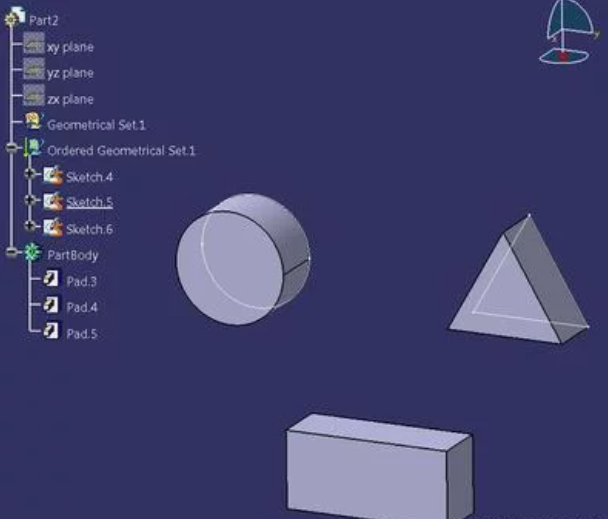
二、草图模式下手动绘制中心线(两点法)
若需在草图(如二维零件图、装配图草图)中手动绘制两条直线间的中心线(如长方体上表面两条对边的中心线),可按以下步骤操作:
1. 投影边线到草图:选中模型上的目标表面(如长方体上表面),点击【草图编辑器】进入草图模式;用鼠标选中表面上两条相对的边线,点击工具栏中的【投影2D元素】按钮,将边线投影到草图界面(此时投影线为实线);
2. 绘制中心线:在工具栏中找到并点击【中心线】图标(通常位于“轮廓”或“直线”工具栏中);此时CATIA底部命令栏提示“选择第一条直线”,用鼠标点击草图中的一条投影边线;接着命令栏提示“选择第二条直线”,点击另一条投影边线;完成后,系统会自动生成一条连接两条边线中点的中心线(无限长虚线)。
关键注意事项
- 草图模式必要性:手动绘制中心线需在草图编辑器中进行,确保操作的准确性;
- 投影的作用:若直接选择模型上的边线(而非草图投影),可能无法正确生成中心线,因此需先将边线投影到草图;
- 自动与手动的选择:批量生成视图中心线(如工程图)建议使用“生成中心线”选项设置,而局部特定中心线(如草图中两条非圆元素的连线)则适合手动绘制。
一、工程制图中自动生成中心线设置
在CATIA工程制图模块中,可通过选项配置让系统自动为视图中的圆、圆弧等元素生成中心线,步骤如下:
打开CATIA软件,点击菜单栏【工具】→【选项】;在“选项”界面左侧展开【机械设计】→选择【工程制图】→点击【视图】;在“视图”设置界面中,找到“生成中心线”选项并勾选,点击【确认】保存设置。此后,当插入视图(如剖视图、断面图)时,系统会自动识别圆、圆弧等元素并生成对应的中心线。
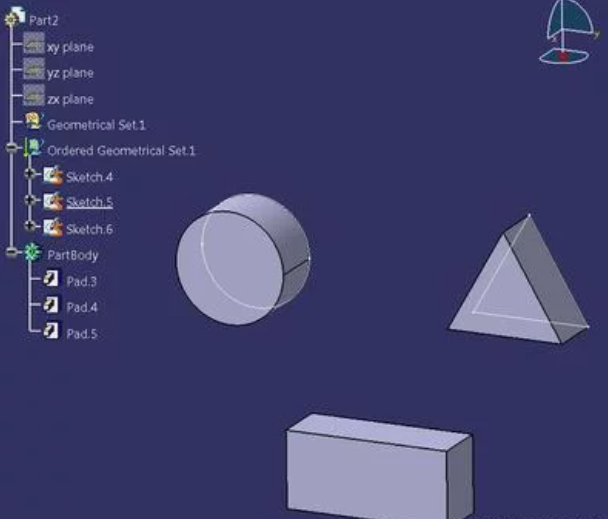
二、草图模式下手动绘制中心线(两点法)
若需在草图(如二维零件图、装配图草图)中手动绘制两条直线间的中心线(如长方体上表面两条对边的中心线),可按以下步骤操作:
1. 投影边线到草图:选中模型上的目标表面(如长方体上表面),点击【草图编辑器】进入草图模式;用鼠标选中表面上两条相对的边线,点击工具栏中的【投影2D元素】按钮,将边线投影到草图界面(此时投影线为实线);
2. 绘制中心线:在工具栏中找到并点击【中心线】图标(通常位于“轮廓”或“直线”工具栏中);此时CATIA底部命令栏提示“选择第一条直线”,用鼠标点击草图中的一条投影边线;接着命令栏提示“选择第二条直线”,点击另一条投影边线;完成后,系统会自动生成一条连接两条边线中点的中心线(无限长虚线)。
关键注意事项
- 草图模式必要性:手动绘制中心线需在草图编辑器中进行,确保操作的准确性;
- 投影的作用:若直接选择模型上的边线(而非草图投影),可能无法正确生成中心线,因此需先将边线投影到草图;
- 自动与手动的选择:批量生成视图中心线(如工程图)建议使用“生成中心线”选项设置,而局部特定中心线(如草图中两条非圆元素的连线)则适合手动绘制。











